Jak učinit obrazovku Apple Watch Stay Dlouho

Hodinky tváře Apple Watch se zobrazí, když zvednete zápěstí a skrývá se znovu, když spustíte zápěstí. Můžete také probudit obrazovku klepnutím na ni, která ve výchozím nastavení zobrazuje obličej hodinky po dobu 15 sekund, ale to může být prodlouženo na 70 sekund.
Pokud používáte hodinky jako jednoduchou baterku, nebo pokud potřebujete můžete se podívat na něco na vašem hodinkách déle než 15 sekund, tento nový čas probuzení může být užitečný. Toto nastavení můžete změnit buď na hodinkách nebo na iPhone.
Chcete-li změnit nastavení hodin, stiskněte digitální korunku pro přístup k domovské obrazovce.
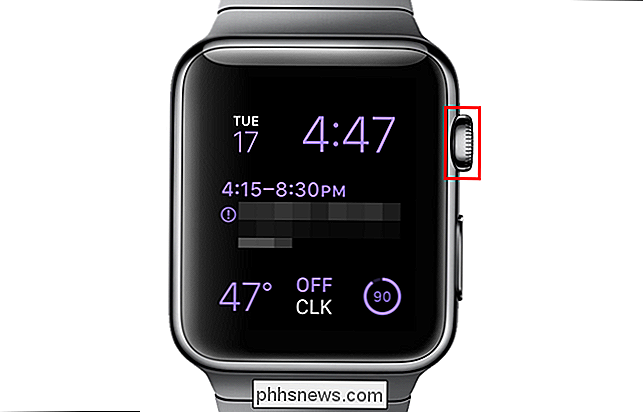
Na domovské obrazovce klepněte na ikonu "Nastavení".

Na obrazovce "Nastavení" klepněte na "Obecné".
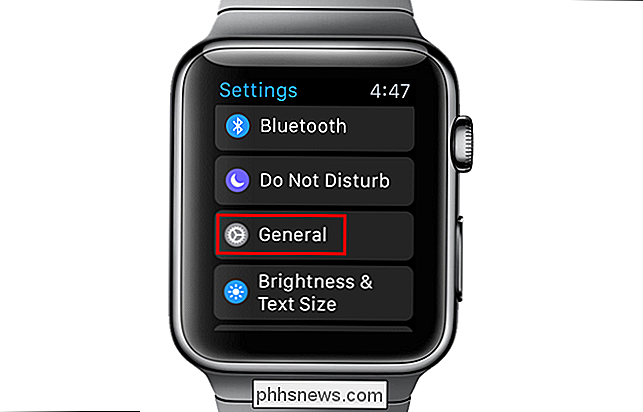
Poté klepněte na obrazovku "Wake Screen" na obrazovce "Obecné". umožňuje vypnout nastavení "Wake Screen on Rise Raise", což je užitečné, pokud chcete hodit své hodinky do "divadelního režimu".
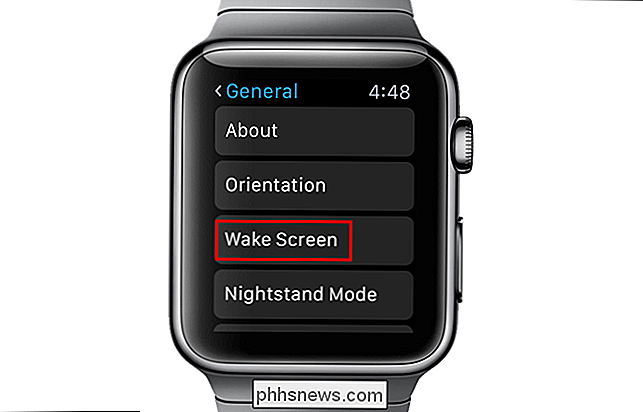
Přejděte dolů na spodní stranu obrazovky "Wake Screen". V části "Na klepnutí" klepněte na možnost "Probuďte se za 70 sekund". Obrazovky "Nastavení" můžete vynechat klepnutím na titul v horní části každé obrazovky pro návrat na předchozí obrazovku, dokud se nedostanete k hlavní obrazovce "Nastavení". Ať už vystupujete z obrazovky "Nastavení" nebo ne, stiskněte jednou digitální korunku, abyste se vrátili na domovskou obrazovku a znovu se vrátili k ciferníku.
POZNÁMKA: Pokud použijete digitální korunku, ukončíte "Nastavení" bez Při dalším otevření obrazovky se při otevření "Nastavení" automaticky otevře poslední obrazovka, na kterou jste přistoupili.
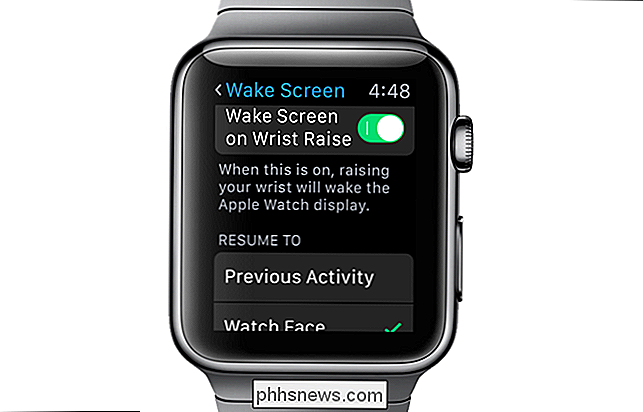
Chcete-li změnit toto nastavení na vašem iPhone, klepněte na ikonu aplikace Watch na domovské obrazovce
Obecné "na obrazovce" Nastavení "
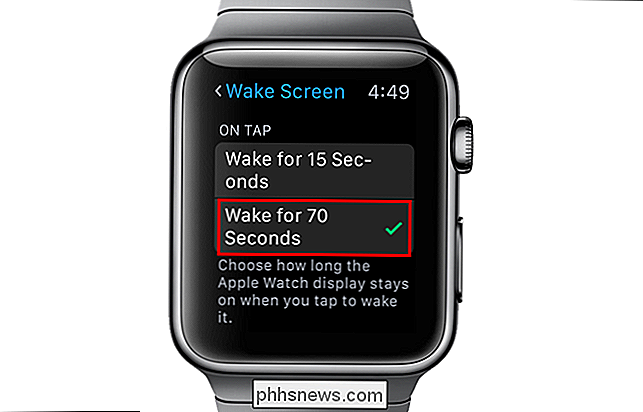
Na obrazovce" Obecné "klepněte na tlačítko" Wake Screen "
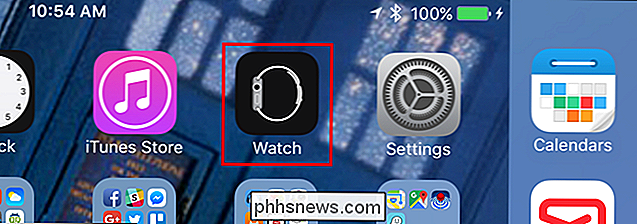
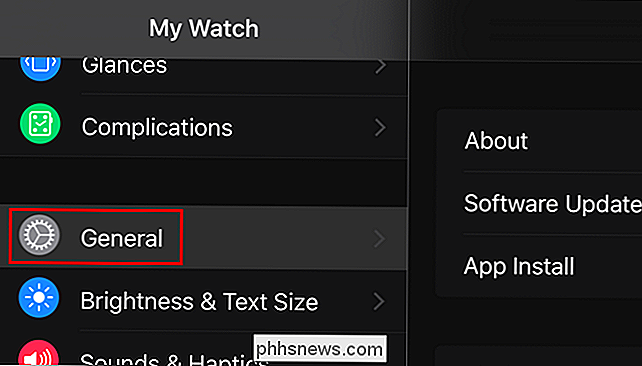
POZNÁMKA: Možnost "Wake for 70 Seconds" funguje pouze tehdy, když klepnete na obrazovku pro zobrazení hodinky, nikoliv na zvýšení zápěstí. Chcete-li, aby se hodinky otočily dřív, můžete svou dlaň zakrýt dlaň, abyste ji vypnuli.


Jak zmrazit velikost buněk v tabulce v aplikaci Word
Při vytváření tabulky v aplikaci Word můžete tabulku automaticky změnit velikost, aby odpovídala obsahu. Někdy však možná budete chtít zmrazit velikost buněk v řádcích a sloupcích, aby se nezměnily. Otevřete soubor aplikace Word obsahující tabulku, pro kterou chcete zmrazit velikost buněk a najít tabulku v dokumentu.

Jak používat aplikaci Android 6.0 vestavěný Správce souborů
Android obsahuje plný přístup k souborovému systému, který je doplněn o podporu pro vyjímatelné karty SD. Android samotný však nikdy nepřichází s vestavěným správcem souborů, což nutí výrobce, aby si vytvořili vlastní aplikace pro správce souborů a uživatele, aby mohli instalovat zařízení třetích stran.



